* Ten post jest częścią Życie iPhone'aBiuletyn „Porada dnia”. Zapisać się. *
Tryb niskiego zużycia energii to jedna z moich absolutnie ulubionych funkcji iPhone'a. Nie włączam go po prostu, gdy moja bateria jest słaba; Trzymam go na zdecydowanej większości czasu. Jednak za każdym razem, gdy idę naładować telefon, w końcu jest on naładowany na tyle, aby tryb niskiego zużycia energii się wyłączył. Na szczęście możesz łatwo ponownie włączyć tryb niskiego zużycia energii na ekranie blokady.
Skocz do:
- Ręcznie włącz tryb niskiego zużycia energii
- Utrzymuj tryb niskiego poboru mocy przez cały czas
- Wyłącz stały tryb niskiego zużycia energii
Ręcznie włącz tryb niskiego zużycia energii
Podczas ładowania telefonu, gdy bateria osiągnie 80 procent, pojawi się powiadomienie, które pozwala wiesz, że Twoja bateria jest wystarczająco naładowana, a tryb niskiego zużycia energii jest teraz wyłączony, ponieważ nie potrzebujesz to. Aby szybko ponownie włączyć tryb niskiego zużycia energii, wystarczy przesunąć palcem w prawo na powiadomieniu i dotknąć Włącz ponownie.
- Przesuń w prawo na Powiadomienie o wyłączeniu trybu niskiego zużycia energii.
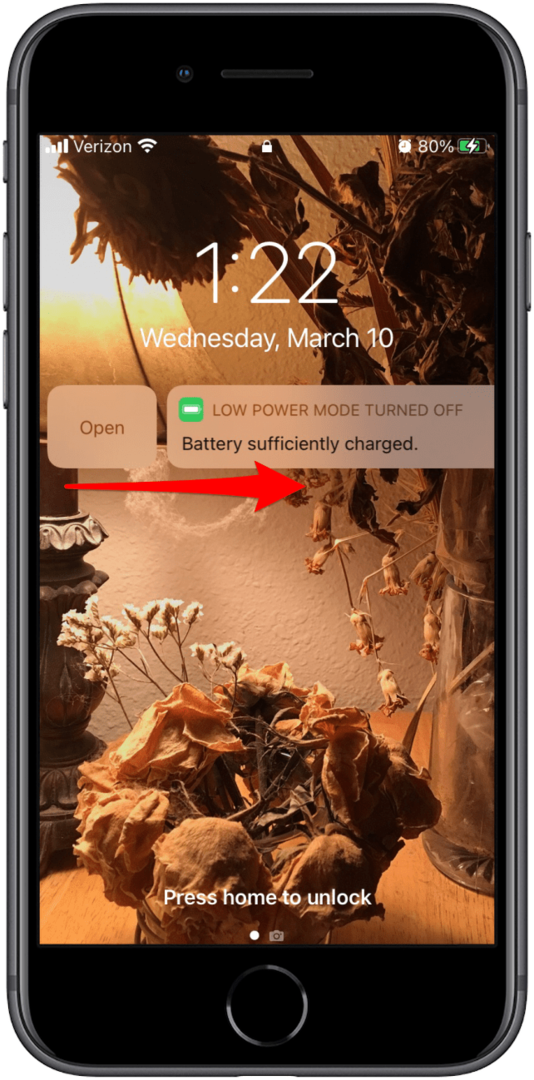
- Przełącznik Tryb niskiego poboru mocy na. Przełącznik będzie zielony, gdy włączony jest tryb niskiego zużycia energii.

To wszystko! Teraz możesz cały czas oszczędzać baterię! Możesz dowiedzieć się więcej o oszczędzaniu energii i przedłużaniu żywotności baterii, a także o innych sztuczkach na iPhone'a, rejestrując się w naszym bezpłatnym Porada dnia.
Utrzymuj tryb niskiego poboru mocy przez cały czas
Jeśli przesuwanie palcem po tym powiadomieniu, aby utrzymać włączony tryb niskiego zużycia energii, staje się irytujące, istnieje sposób, aby włączyć tę funkcję na stałe. Oto jak:
- Otworzyć Aplikacja Skróty.

- Stuknij w Zakładka Automatyzacja na dnie.
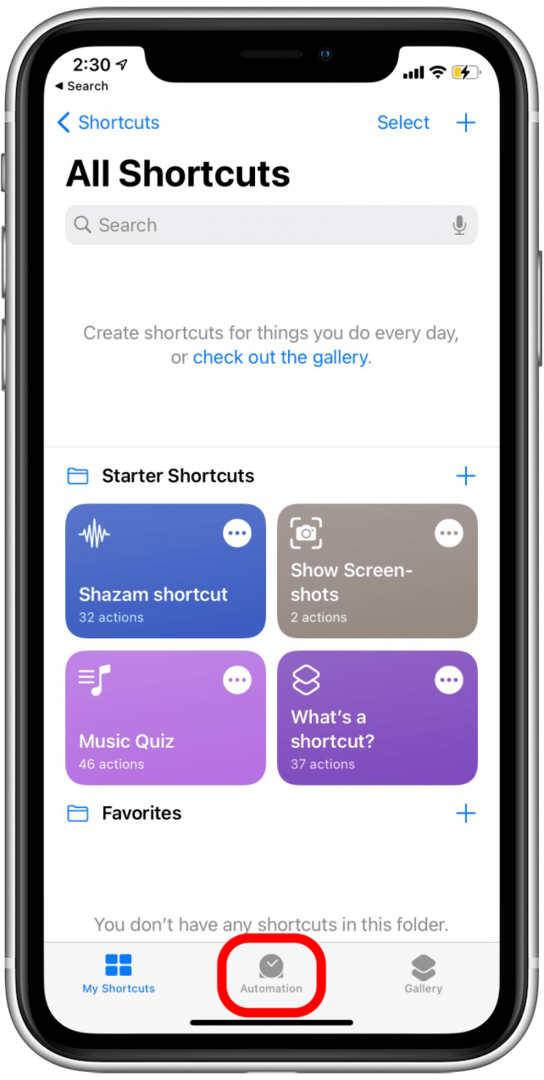
- Stuknij w + ikona w prawym górnym rogu.
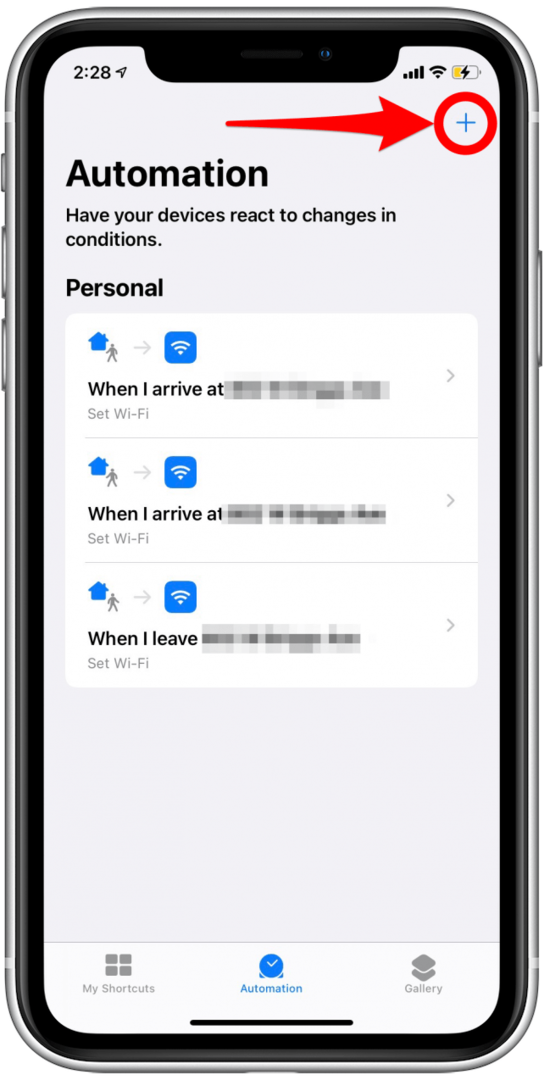
- Uzyskiwać Twórz osobistą automatyzację.
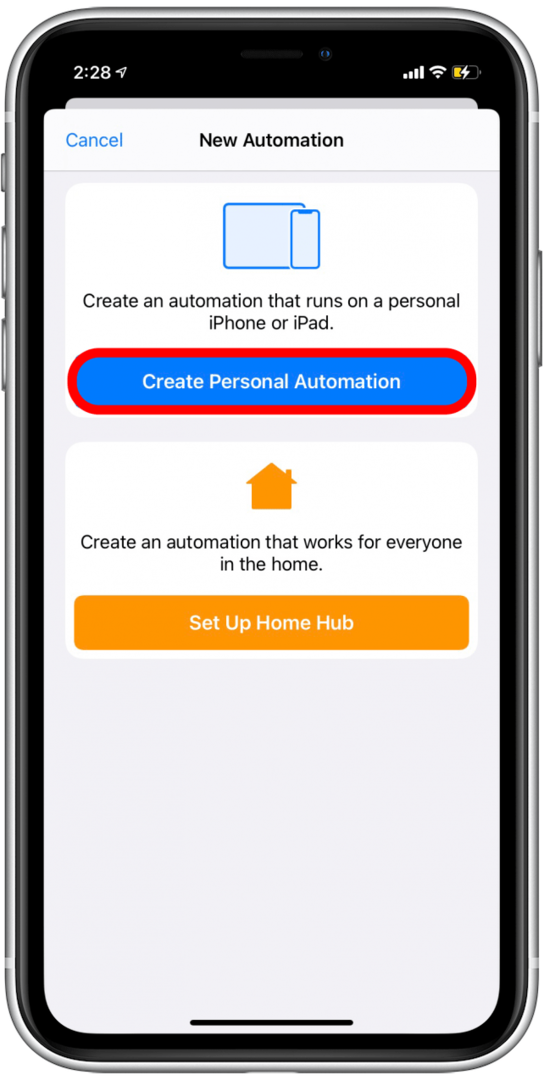
- Przewiń w dół i dotknij Tryb niskiego poboru mocy.
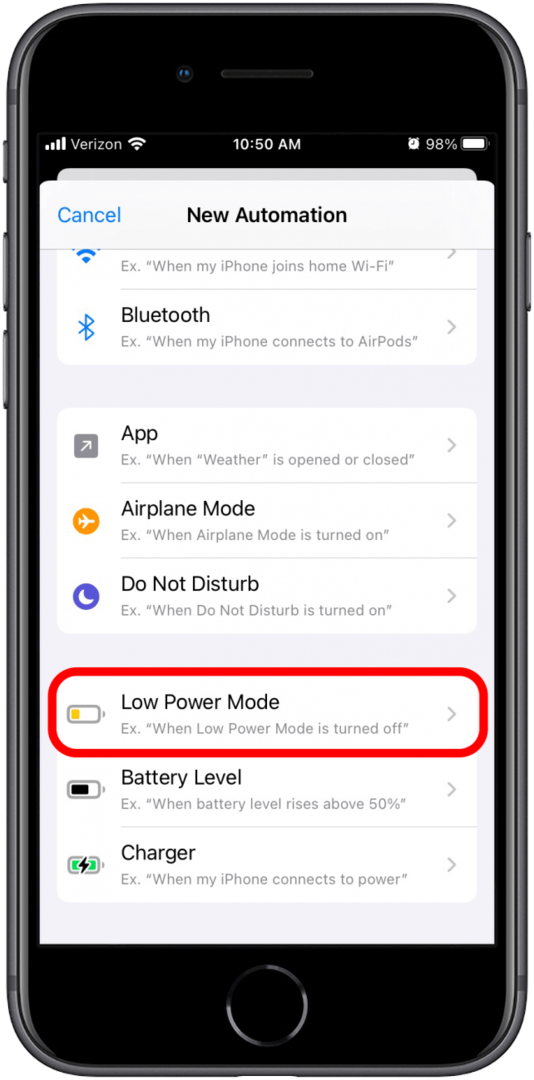
- Wybierz Jest wyłączony i upewnij się, że jest włączony nie jest wybrane, a następnie dotknij Następny.
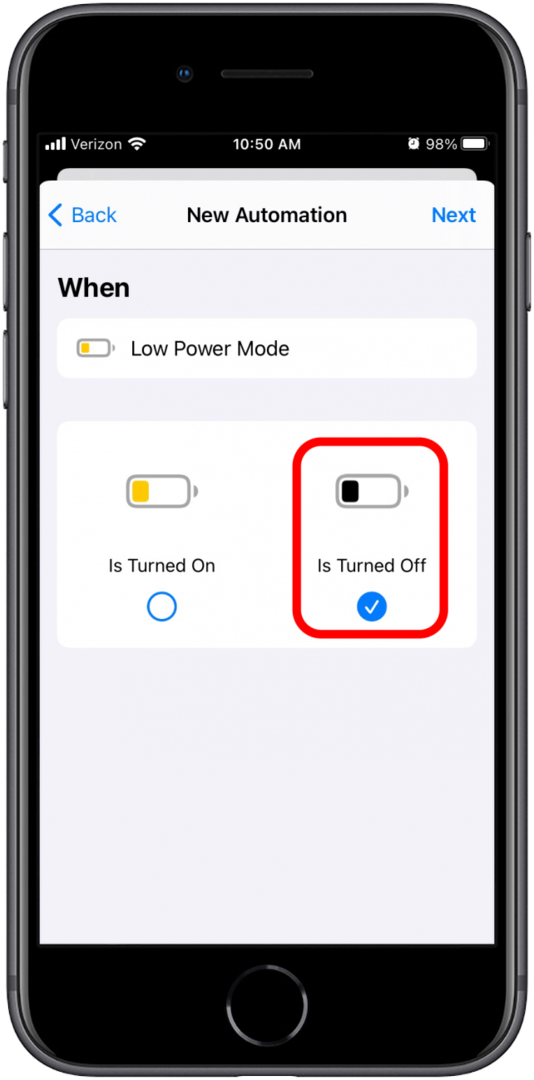
- Uzyskiwać Dodaj akcję.
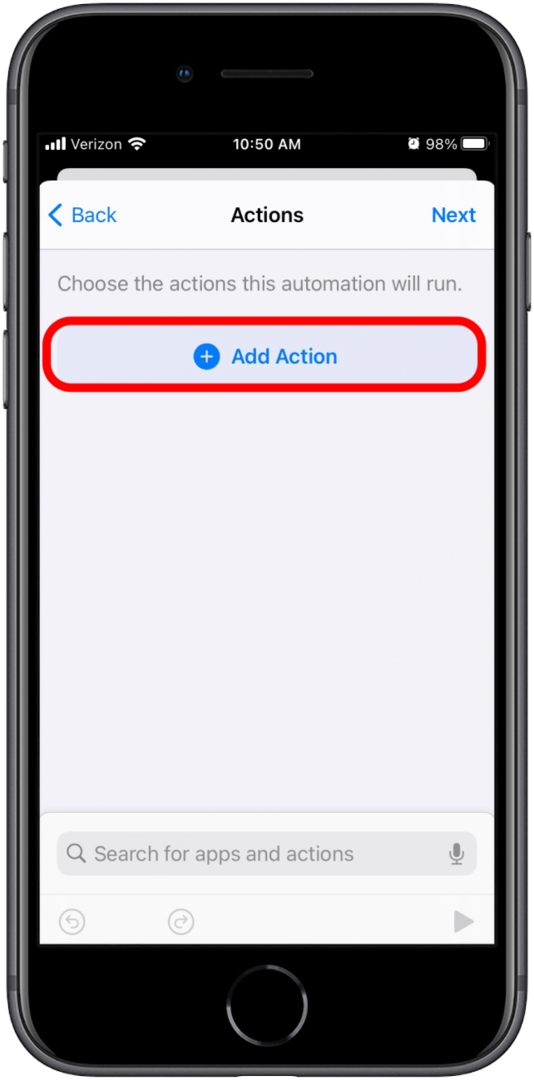
- Wyszukaj „mała moc”.
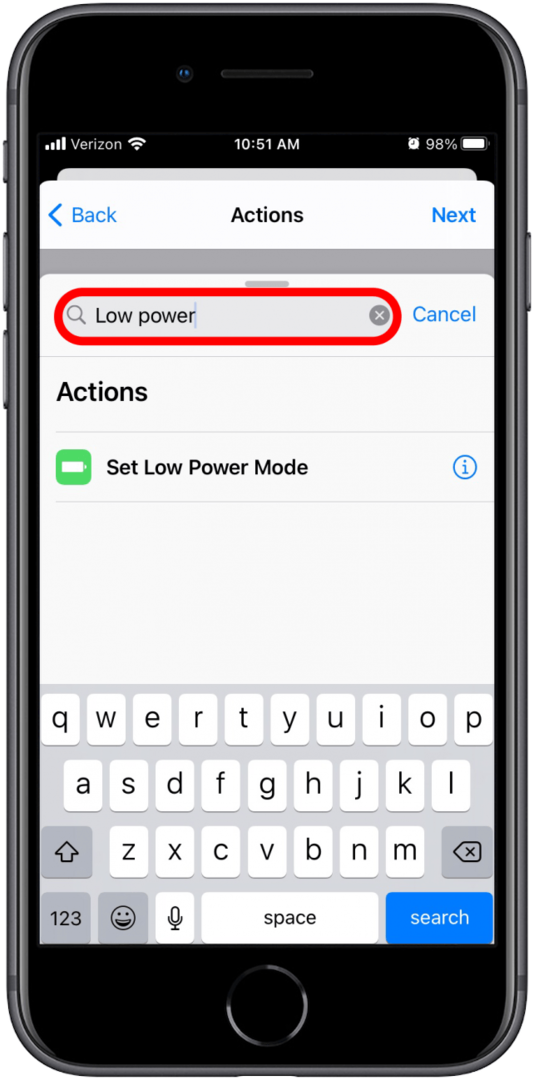
- Uzyskiwać Ustaw tryb niskiego zużycia energii.
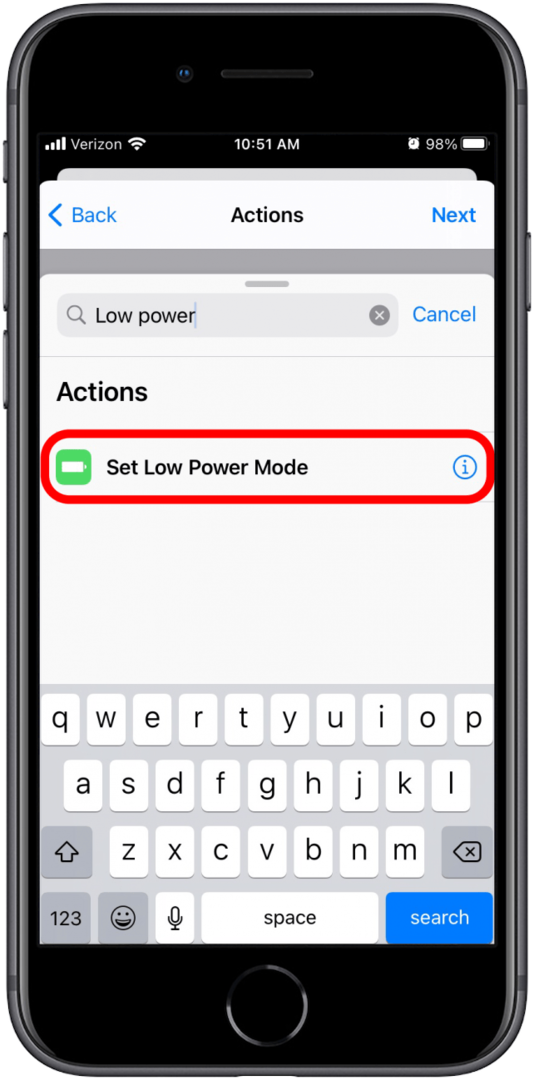
- Następny ekran powinien pokazywać akcję, która brzmi: „Włącz tryb niskiego poboru mocy”.
- To jest to, czego chcesz, więc po prostu dotknij Następny.
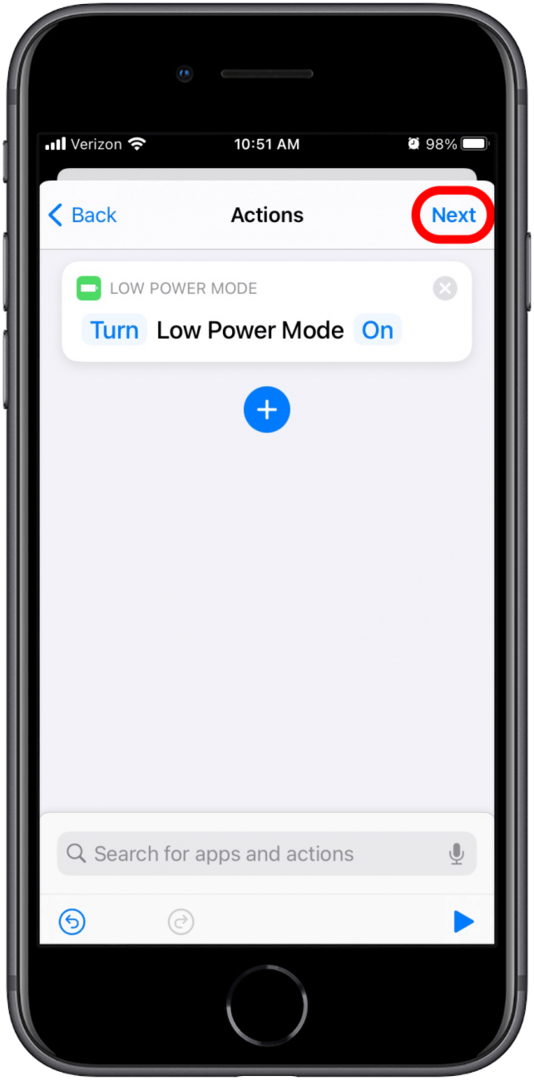
- Przełącz Zapytaj przed uruchomieniem wyłączyć. Zapobiegnie to otrzymywaniu powiadomień o uruchomieniu trybu niskiego zużycia energii.
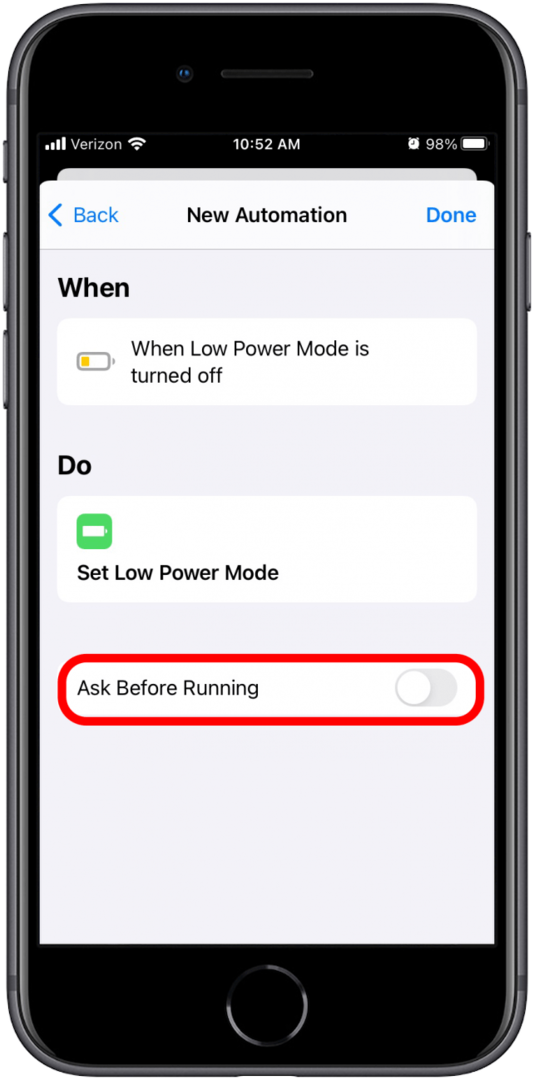
- W wyskakującym okienku dotknij Nie pytaj.
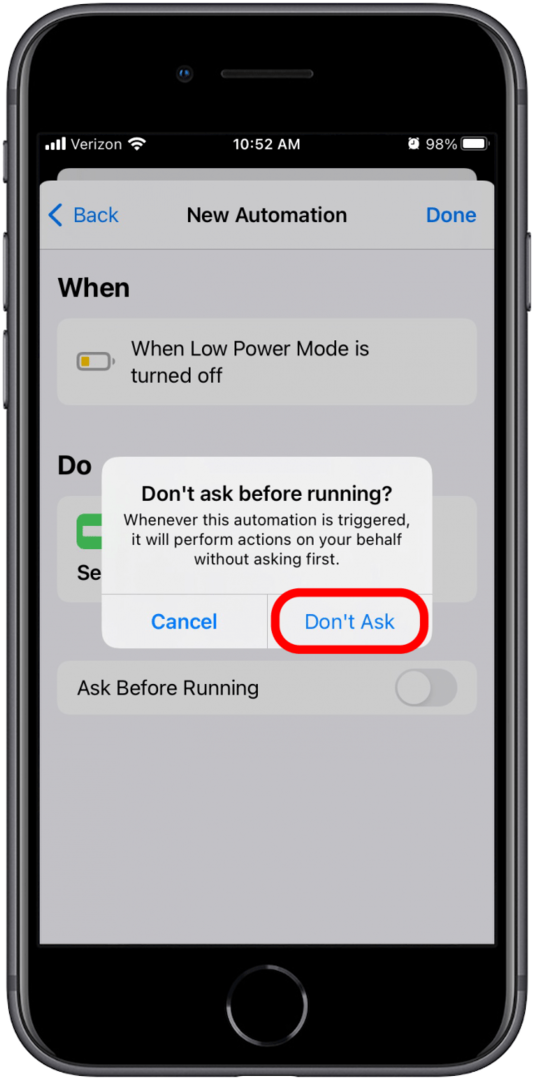
- Uzyskiwać Gotowe.
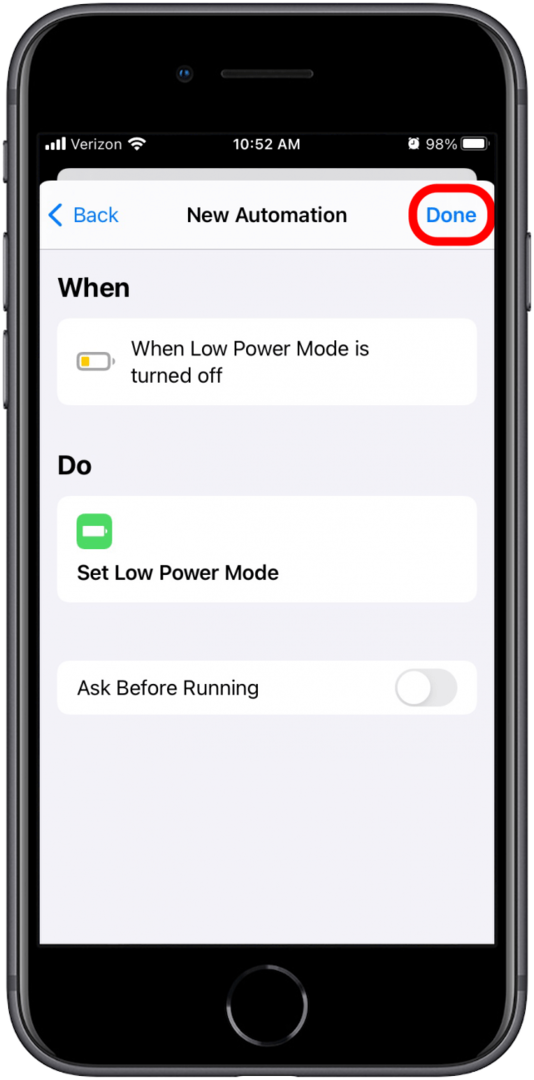
Masz to! Teraz tryb niskiego zużycia energii będzie domyślnie włączony i pozostanie włączony do momentu wyłączenia tej automatyzacji.
Wyłącz stały tryb niskiego zużycia energii
Teraz, gdy stworzyłeś automatyzację, która będzie utrzymywać tryb niskiego zużycia energii przez czas nieokreślony, możesz zastanawiać się, jak go wyłączyć i odzyskać pełne wykorzystanie możliwości swojego iPhone'a. Na szczęście jest to również prosty proces.
- otwarty Skróty.

- Stuknij w Zakładka Automatyzacja.
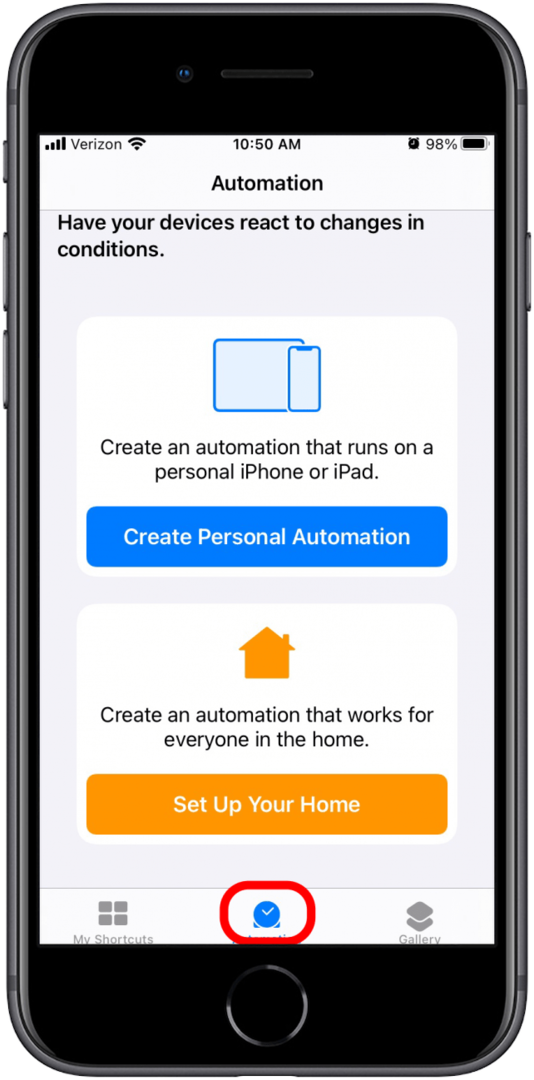
- Uzyskiwać Gdy tryb niskiego zużycia energii jest wyłączony.
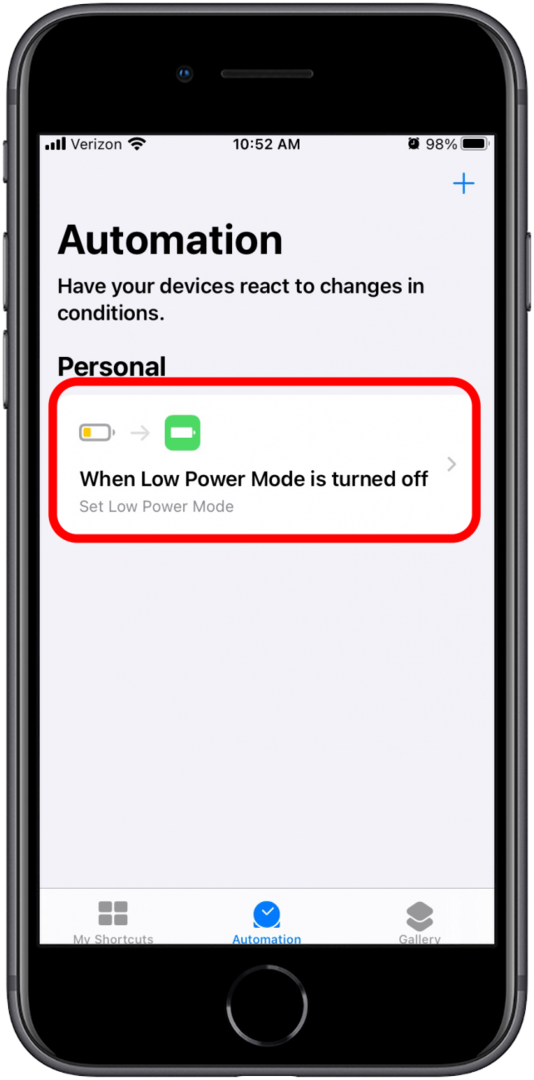
- Przełącz Włącz tę automatyzację wyłącz. Przełącznik będzie szary, gdy automatyzacja jest wyłączona.
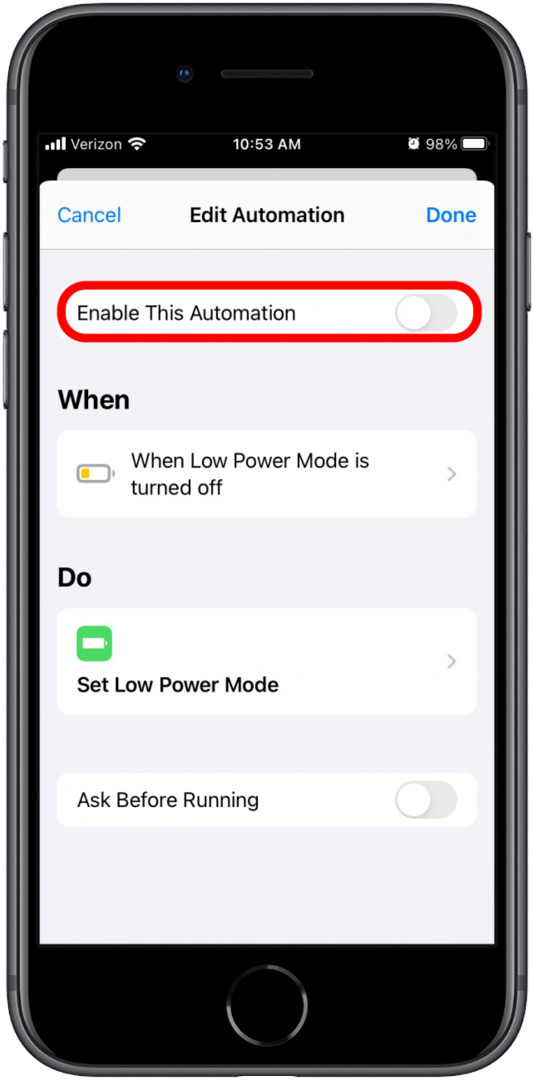
- Uzyskiwać Gotowe.
Ponowne włączenie automatyzacji jest równie łatwe; wszystko, co musisz zrobić, to wykonać te same kroki i ponownie włączyć przełącznik. Aby dowiedzieć się, które ustawienie jest dla Ciebie najwygodniejsze, spróbuj pobawić się w trybie niskiego zużycia energii, aby sprawdzić, czy to działa dla Ciebie. Jeśli chcesz, możesz cały czas używać iPhone'a z żółtym symbolem baterii.